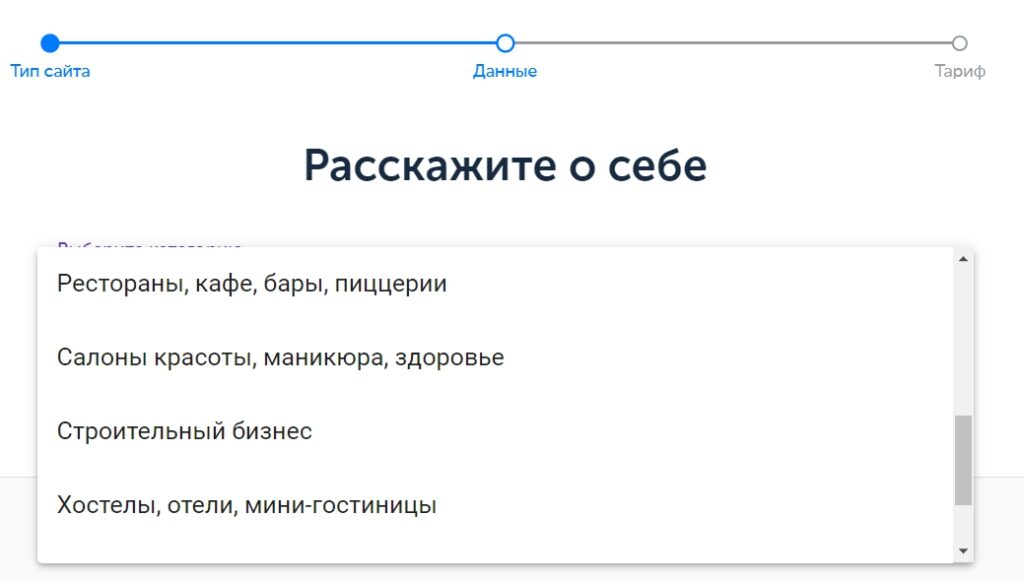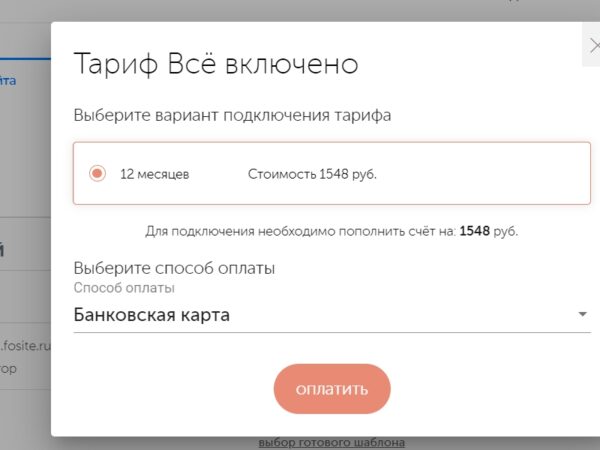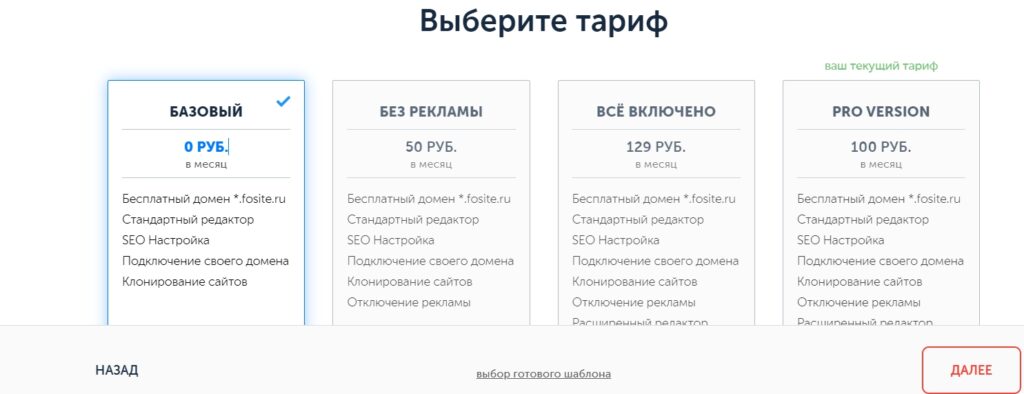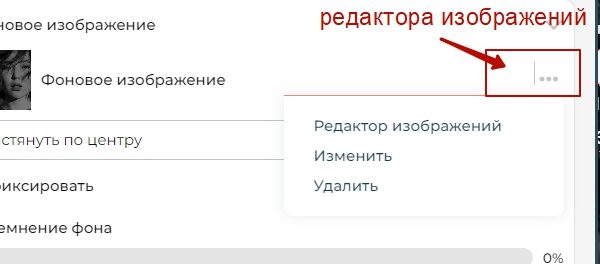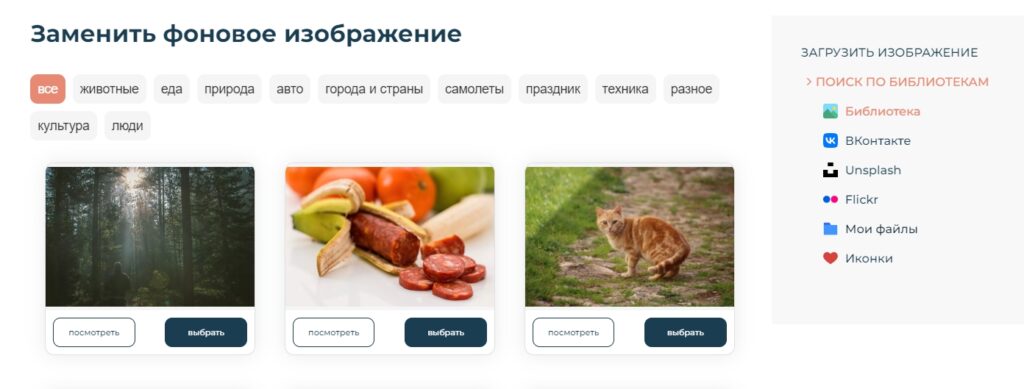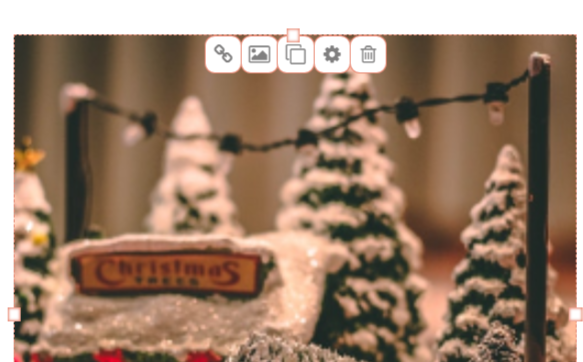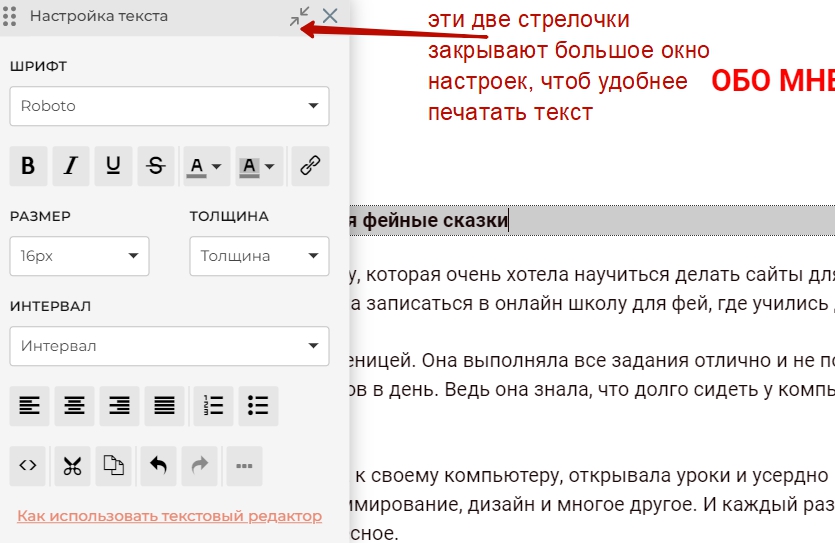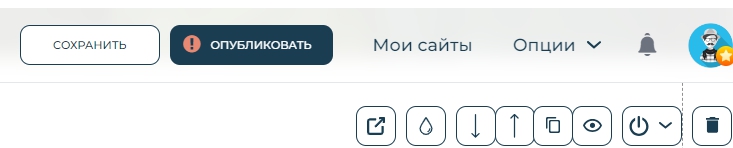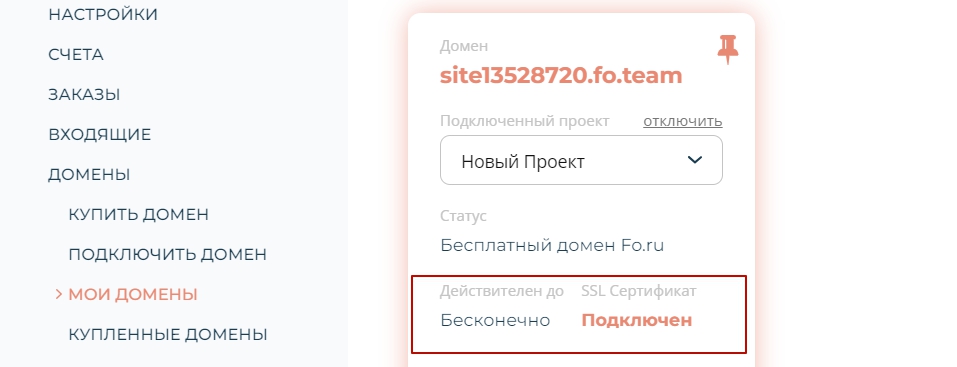Бесплатный конструктор сайтов Fo.ru
Тестирую бесплатный конструктор сайтов FO.RU. Полный обзор сервиса и пошаговая инструкция создания сайта на бесплатном Базовом тарифе.
Содержание:
Конструктор сайтов Fo.Ru
Преимущества конструктора сайтов Fo.Ru
Недостатки конструктора сайтов Fo.Ru
Как сделать сайт на конструкторе за полчаса
шаг 1. Регистрация на Fo.Ru
шаг2. Начало работы и выбор шаблона
шаг 3. Изучение редактора в конструкторе сайтов Fo.ru
шаг 4. Смена фона и изображений
шаг 5. Работа с текстом в конструкторе сайтов fo.ru
Конструктор сайтов Fo.ru
Fo.ru – блочный конструктор сайтов. Это отличный сервис для людей без опыта. Здесь легко сделать сайт- визитку, лендинг, блог, интернет- магазин и даже портал .
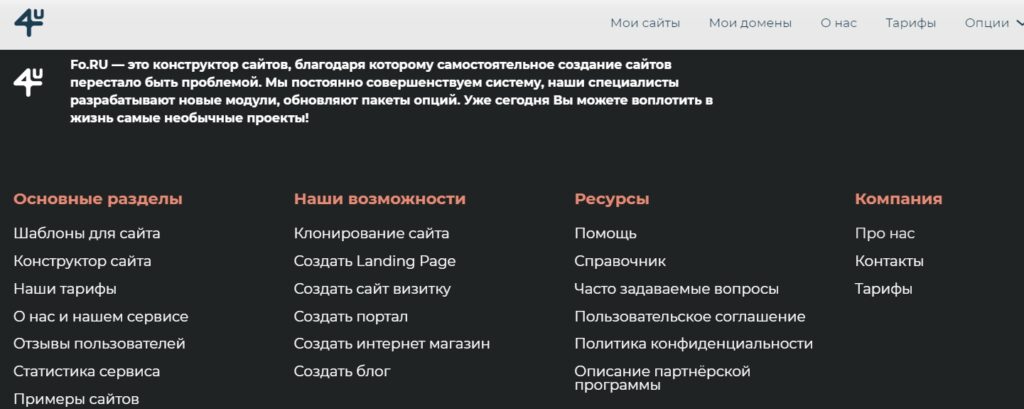
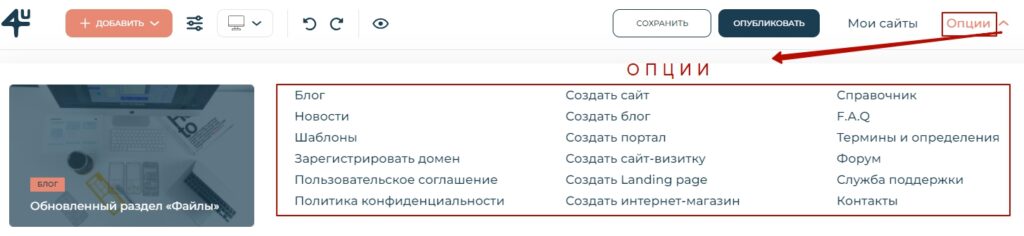
По мнению экспертов этот конструктор сайтов не входит в десятку лучших. Я же считаю что он идеален для тех, кто не хочет тратить время на изучение интерфейса и сложных функций. Сайт-визитку из 2х -3х блоков на fo.ru можно создать за 10-15 минут
Преимущества конструктора сайтов Fo.ru
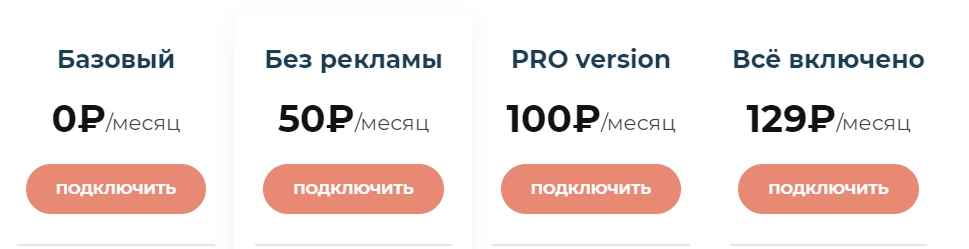
- цены и наличие бесплатного тарифа
- простота и удобство при работе с блоками сайта
- готовые шаблоны и возможность создавать собственные шаблоны
- возможность продавать созданные шаблоны
- два режима редактора: Light и Expert
- импорт дизайна из Figma
- импорт страницы с товарами из ВКонтакте
- легкая настройка приема платежей, форм обратной связи, форм обратного звонка и настройка виртуального помощника
- в настройках сайт можно создать рекламное объявление, которое будет показано на других сайтах fo.ru
- настройки СЕО и аналитика
- Наличие мобильных приложений для управления сайтом на Fo.ru;
- Мобильные приложения для владельцев интернет-магазинов;
- Интеграция с социальными сетями
Недостатки конструктора сайтов Fo.ru
- К сожалению, для тех, кто выбрал бесплатный тариф, большинство функций недоступны
- Имеющие готовые шаблоны выглядят посредственно и разнообразием не радуют.
- Что касается техподдержки — на сайте висит честное предупреждение: в приоритете пользователи платных аккаунтов
Но зато есть форум, справочник и видео-уроки
Сайт на бесплатном конструкторе за полчаса
Шаг 1. Регистрируемся по ссылке :
https://fo.ru/ , подтверждаем почту и получаем подарок все функции тарифа PRO version сроком на 7 дней. Далее надо указать какой тип сайта вам нужен
- Заполнить данные о себе
- Выбрать тариф
На этапе выбора тарифа сразу всплывает окно с предложением подключиться за деньги к тарифу Всё включено
Закрываем окно и выбираем тариф Базовый — бесплатный конструктор сайтов
Шаг 2. Начало работы и выбор шаблона.
Нажимаем кнопку «Создать сайт» и переходим к шаблонам
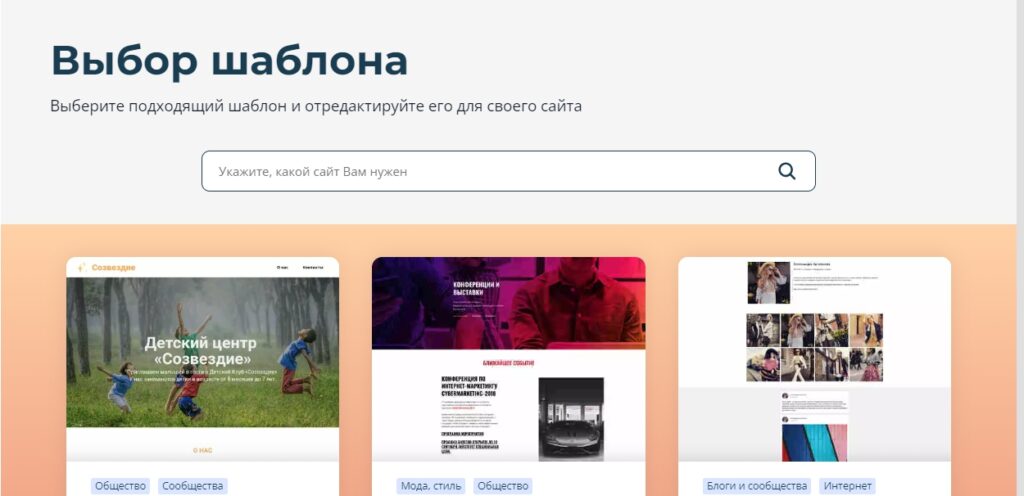
Все шаблоны конструктора сайтов Fo.ru распределены по темам. В каждом шаблоне можно прочесть описание, посмотреть как он выглядит. После нажатия кнопки «выбор» происходит загрузка редактор, в котором можно править имеющиеся блоки и создавать новые .
Шаг з. Изучение редактора в конструкторе сайтов Fo.ru
В левом верхнем углу экрана значки и кнопки с помощью которых управляем сайтом. Самый верхний ряд:
- +ДОБАВИТЬ — добавляет: новую страницу, элементы (изображения, меню, код) на страницы, записи, фавикон, кнопки, графики, дополнительные колонки, ссылки на соцсети, формы связи. Дизайн можно импортировать из Figma
- Общее управление сайтом
- Выбор экрана (компьютер, ноутбук, планшет или телефон)
- Стрелочки — отменить или повторить действие
- Значок глаза — просмотр
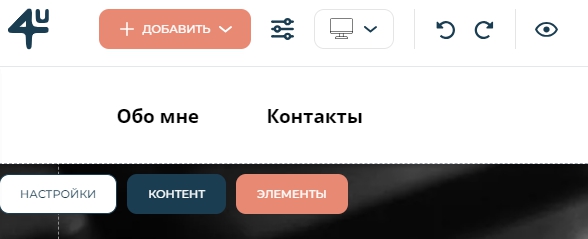
- Настройки— настраивают размер блока, устанавливают фон блока , шрифт, вид меню — это общие настройки
- Контент — изменение контента в блоке. Под контентом подразумевают всё содержимое блока: изображения, тексты, формы . Напротив каждой позиции контента меню в виде трех точек. Контент можно удалить или изменить
- Элементы — На картинке ниже видно, какие блоки с какими элементами можно встроить, чтобы потом отредактировать
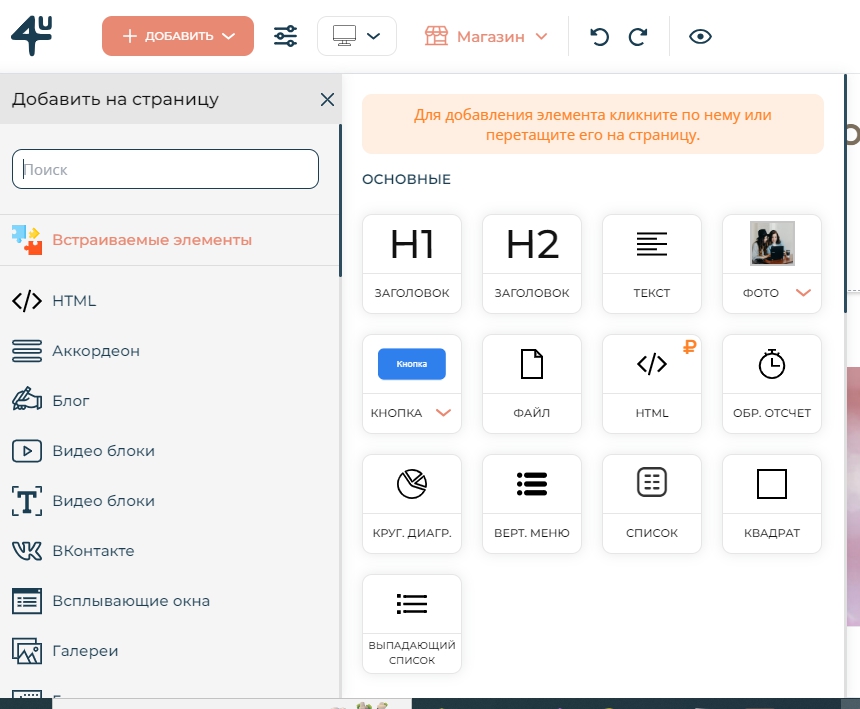
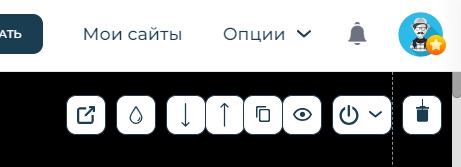 В правом верхнем углу основные опции по настройке всего сайта: выбор стилей CSS, перемещение и удаление блоков, а также настройка адаптивности ( выбор устройства просмотра — от компьютеров до телефонов)
В правом верхнем углу основные опции по настройке всего сайта: выбор стилей CSS, перемещение и удаление блоков, а также настройка адаптивности ( выбор устройства просмотра — от компьютеров до телефонов)
Шаг 4. Смена фона и изображений
Бесплатный конструктор сайтов Fo.ru имеет удобный, но на первый взгляд запутанный редактор. Ведь он рассчитан не только на новичков. Я рассматривая только вариант Light.
Менять изображения, как и все элементы, можно двумя способами.
1-й способ. Выбрать блок и кликнуть контент (в меню слева), откроется окно управления всеми элементами блока. Напротив значка элемента (фоновое изображение) есть три точки. Нажатие на них раскрывает редактор изображений
Удаляем старое фоновое изображение, а новое загружаем или выбираем из обширной библиотеки
Я использую Unslash — один из сайтов бесплатных изображений, когда у меня нет подходящей картинки
2-й способ. Более мелкие элементы удобно редактировать прямо а блоке. При наведении мышки на такой элемент всплывает колесико настройки — можно выбрать функции вставить ссылку, изменить изображение, копировать, настроить, удалить
Размер выделенного изображения можно менять при помощи мыши, перетаскиванием.
Шаг 5. Работа с текстом в конструкторе сайтов fo.ru
Управлять текстом можно нажав на кнопку контент или навести мышку на текст. Появляютяя инструменты редактора

Выбираем редактирование текста и открывается большое окно с настройками. Если оно мешает, его нужно свернуть, кликнув на стрелочки
В свернутом виде редактор текста выглядит вот так

Сделаны три блока одностраничного сайта . Для визитки этого достаточно. Сохраняем и публикуем
После публикации сайт подключается к домену второго уровня и становится доступен в сети
Постепенно сайт можно доработать до желаемого уровня и перейти на платный тариф.